خوب است بدانید که شما می توانید برای کامپیوتر، لپ تاپ، تبلت از اینترنت همراه گوشی خود استفاده کنید شما می توانید با استفاده از کابل USB، بلوتوث و یا وای فای کامپیوتر خود را به اینترنت گوشی خود وصل کنید. از مزایای استفاده از اینترنت گوشی در کامپیوتر می توان به همراه داشتن همیشگی اینترنت، عدم نیاز به خرید مودم اشاره کرد. شما می توانید بدون پرداخت هزینه مودم و فقط با تلفن همراه خود که دارای سیم کارت فعال است اینترنت وایرلس داشته باشید. امروز در انزل وب قصد داریم نحوه اتصال کامپیوتر شخصی و لپ تاپ به اینترنت باتلفن همراه، بدون پرداخت هزینه مودم را به شما آموزش دهیم.
آموزش ۳ روش مختلف برای اتصال اینترنت گوشی به لپ تاپ و کامپیوتر
How To Use Mobile Internet On Your PC
محتوای این پست بروزرسانی شده است
کاربران اندروید برای استفاده اینترنت گوشی در کامپیوتر، لپ تاپ یا تبلت خود ۳ گزینه در اختیار دارند. شما می توانید از طریق بلوتوث، Hot spot یا کابل USB دستگاه خود را به اینترنت گوشی وصل کنید. قبل از اینکه ما در مورد استفاده از اینترنت گوشی در کامپیوتر با وای فای، USB و Hot Spot صحبت کنیم بهتر است از فعال بودن اینترنت گوشی خود مطمئن شوید.
توجه داشته باشید که قدرت سیگنال بر سرعت تخلیه شارژ باتری شما تاثیر می گذارد.
چگونه از اینترنت گوشی برای لپ تاپ و کامپیوتر استفاده کنیم؟
اگر می خواهید بهترین نتیجه عایدتان شود بهتر است از کابل USB استفاده کنید. گوشی خود را با استفاده از کابل به سیستم خود وصل کنید. بعد در دستگاه اندروید خود به مسیر Settings > Wireless & networks > More بروید و Tethering & portable hotspot را پیدا کنید. در اینجا گزینه USB tethering را انتخاب کنید. حالا یک آیکن در ناحیه نوتیفیکیشن گوشی شما ظاهر می شود که نشان می دهد که گوشی شما به کامپیوتر متصل است. پیشنهاد می کنیم برای افزایش سرعت اینترنت اندروید از وای فای و اینترنت گوشی به صورت همزمان استفاده کنید.

طبق آزمایشات صورت گرفته سرعت دانلود شما با استفاده از این روش ۶.۹۷ مگابیت در ثانیه و سرعت آپلود شما ۲.۰۲ مگابیت در ثانیه خواهد بود و میانگین پینگ ۶۶ میلی ثانیه خواهد بود.
آموزش استفاده از اینترنت موبایل برای کامپیوتر و لپ تاپ
اگر می خواهید از بلوتوث برای اتصال اینترنت کامپیوتر به گوشی خود استفاده کنید اولین چیزی که باید بدان توجه داشته باشید این است که سیستم شما دارای قابلیت وایرلس باشد. در گوشی خود به مسیر Settings > Wireless & networks > More > Tethering & portable بروید و روی Bluetooth tethering تپ کنید. در کامپیوتر خود به مسیر Control Panel > Hardware and sound > Devices and printers بروید و روی آیکن گوشی خود کلیک راست کنید و Connect using > Access point را انتخاب کنید.

طبق آزمایشات صورت گرفته سرعت دانلود شما با استفاده از این روش ۰.۳۵ مگابیت در ثانیه و سرعت آپلود شما ۰.۷۸ مگابیت در ثانیه خواهد بود و میانگین پینگ ۲۸۹ میلی ثانیه خواهد بود.
استفاده از اینترنت گوشی های نوکیا و … بر روی کامپیوتر و لپتاپ
این روش برای استفاده از اینترنت گوشی و اتصال وای فای بکار برده می شود. در گوشی خود وارد مسیر Settings > Wireless & networks > More > Tethering & portable شوید و گزینه Portable Wi-Fi hotspot را انتخاب کنید. حالا کامپیوتر شما دستگاه اندروید شما را اسکن می کند و معمولا اسم گوشی شما در لیست کانکشن های شبکه لپ تاپ یا کامپیوتر شما نمایش داده می شود. و در صفحه تنظیمات Wi-Fi hotspot گوشی خود نام کامپیوتر خود را مشاهده خواهید کرد ( مثل ۴۸:d2:2433:9a:b9).

طبق آزمایشات صورت گرفته سرعت دانلود شما با استفاده از این روش ۱۶.۰۱ مگابیت در ثانیه و سرعت آپلود شما ۴.۴۵ مگابیت در ثانیه خواهد بود و میانگین پینگ ۵۵ میلی ثانیه خواهد بود.
نحوه استفاده از اینترنت گوشی در کامپیوتر، لپ تاپ، تبلت
اگر از گوشی های هوشمند اندرویدی (Android) یا ای او اس (iOS) استفاده میکنید برای به اشتراک گذاری اینترنت با سایر دستگاه های وایرلس کافیست یک Hot spot ایجاد کنید و سپس لپ تاپ، تبلت و.. را به آن متصل کنید، مرحله اتصال دقیقا شبیه اتصال به یک شبکه بیسیم WiFi است.
علاوه بر این شما میتوانید هم به وسیله کابل USB تلفن همراه خود و هم با بلوتوث به اینترنت متصل شوید. البته توجه داشته باشید که اگر با کابل به اینترنت متصل شوید سرعتتان کمی بیشتر میشود. نکته مهمی که نباید فراموش کنید این است که برای اتصال به اینترنت حتما کامپیوتر شخصی یا لپ تاپ شما باید بلوتوث داشته باشد و تلفن همراه شما قابلیت وصل شدن به اینترنت را نیز داشته باشد.
اگر تلفن همراه شما مدل نوکیا است میتوانید از برنامه Nokia PC Suite برای ساختن کانکشن استفاده کنید و اگر از مدل Sony Ericsson استفاده میکنید میتوانید از برنامه Sony Ericsson PC Suite استفاده کنید، سپس از طریق بلوتوث یا کابل، تلفن همراه خود را به برنامه متصل کنید. پس از متصل کردن در درون این برنامه ها قسمتی به نام Internet Connection یا Connect to Internet وجود دارد که میتوانید کانکشن گوشی خود را بروی کامپیوتر ایجاد کنید.

اگر ویندوز ۷ استفاده میکنید میتوانید برای ساختن کانکشن بصورت دستی ابتدا تلفن همراه خود را از طریق بلوتوث به کامپیوتر شخصی یا لپ تاپ خود متصل کنید سپس بر روی نام بلوتوث خود که به Devices and Printers کنترل پنل اضافه شده است کلیک راست و از منو باز شده Dial-up Networking و گزینه create Dial-up Connection را انتخاب کنید.

سپس یک کانکشن جدید بسازید پس ساخت کانکشن قسمت یوزنیم و پسورد را خالی بگذارید و در قسمت Dial اگر تلفن همراه شما Nokia است شماره *۹۹# را وارد کنید.

وبرای Sony Ericsson شماره *۹۹***۸# را وارد کنید وبر روی Connect کلیک کنید، اگر مراحل فوق را بدرستی انجام باشید بلوتوث کامپیوتر به تلفن همراه شما وصل شده و شما میتوانید از اینترنت تلفن همراه خود استفاده کنید.



یک مشکل این روش این است که اگر سیم کارت شما اعتباری باشد خیلی زود اعتبار سیم کارت تمام میشود و اگر سیم کارت دائمی داشته باشید هزینه قبض شما بسیار زیاد میشود، شما میتوانید بسته های GPRS اپراتور خود با هزینه بسیار کم و هر مدت زمانی که میخواهید فعال کنید و یا از ۱۰ روش کاهش مصرف اینترنت و هزینه شارژ در گوشی های اندروید استفاده کنید و دیگر نگران هزینه قبض و اعتبار خود نباشید.
نظرات و پیشنهادات شما؟
امروز در انزل وب ما نحوه اتصال کامپیوتر شخصی و لپ تاپ به اینترنت با تلفن همراه را به شما آموزش دادیم، اگر نکته ای وجود دارد که ما فراموش کرده ایم بدان اشاره کنیم، نظر یا پیشنهادی دارید می توانید در بخش دیدگاه این پست با ما در میان بگذارید.

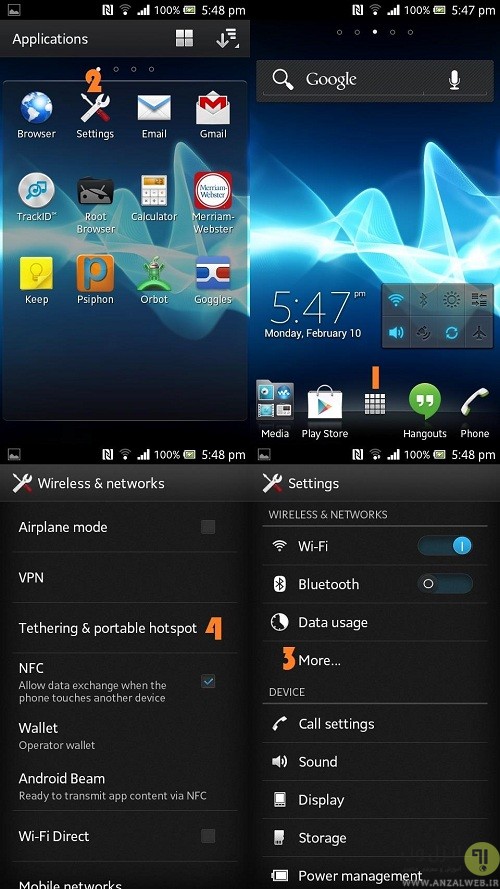
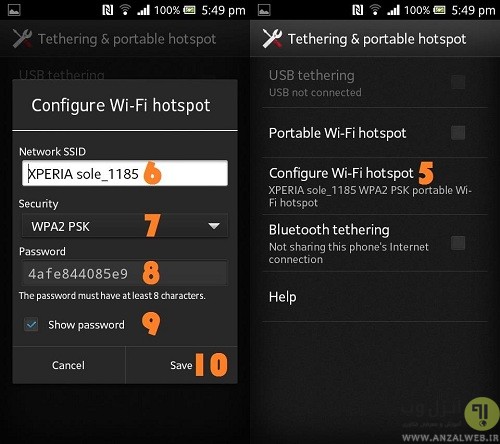



یک سوال داشتم میخواستم بدونم سرعت hotspot گوشی بیشتر یا مودمهای جیبی ؟ یعنی میشه به جای خرید مودم جیبی یا سیم کار خور از همان hotspot گوشی استفاده کرد ؟! اینجوری سرعت اینترنت پاینتر از مودم جیبی نیست ؟
با سلام
تا جایی که اطلاع دارم بسته به مودم و گوشی است اما خب معمولا مودها که قابلیت هات اسپات رو ارند سرعتشون بالاتره، در مورد سوال دومم هم بله میشه اینکار رو کرد و کارتون رو راه میندازه و سرعتشم تقریبا یکیه فقط شارژ گوشی یکم زود تموم میشه
موفق باشید
با سلام
ببخشید من مشکلی از لحاظ اتصال ندارم میخواهم بدانم آیا مودم بنده و خط ای دی اس ال است اما مودم وای فای ندارد میشود لپ تابم به جای مودمم کار کند یعنی مودم به لپ تاب وصل باشد و از وای فای مودم برای دستگاه های دیگر هم استفاده کرد ؟ با تشکر
۰۹۳۶ ۴۴۰ ۳۳ ۴۱ از کرج
با سلام
دقیق متوجه نشدم اما بله میشه نت رو با مودم به لپ تاپ بدید و اینترنت رو از طریق وایرلس لپ تاپ شیر کنید برای همه،باید هات اسپات درست کنید با لپ تاپ
موفق باشید
راستی گوشیم اندروید
سلام میتونم با اینترنت خطم ن با وای فای لپ تاپمو ب اینترنت متصل کنم؟
با سلام
بله میشه
سلام من میخوام برم شهرستان و اونجا به اینترنت دسترسی ندارم ولی تهران منزل وای فای داریم و گوشی پسرم سامسونگ میباشد و به اینترنت وصل است میخواستم بپرسم من میتوانم در شهرستان با لب تاب به اینترنت منزل در تهران از طریق گوشی پسرم وصل بشم اگه میشه توضیح بدین چگونه در ضمن سیم کارتش ایرانسل است و میخوام از بسته های gprs استفاده کنم فقط تو رو خدا منو راهنمایی کنید ممنون
خیر همچنین امکانی وجود نداره،شما میتونید با لپ تاپ به اینترنت سیم کارت گوشی پسرتون وصل بشید
ببخشید گوشیه من گلکسیa3هستش ومن مودم وای فای ندارم بلکه ایدیستل دارم ایا میتوانم گوشیه خود را به اینترنت وصل کنم وچگونه
salam gooshie man htc 1x vaghti be laptap az tarighe usb vasl mikonam laptapam gooshimo peida nemikone,mishe rahnamaii konid chi kar konam?
باسلام
با عرض سلام و خسته نباشید میخواستم بگم که سایتتون حرف نداره. من خیلی وقت بود که پسورد جیمیلم رو فراموش کرده بودم و بعضی ها تا حدودی نامیدم کردن بودن اما من پیش خودم گفتم فقط مرگه که چاره نداره و بالاخره توانستم از طریق سایت شما پسوردم رو پیدا کنم اصللا” باورم نمیشد
باتشکر
خوزستان- شهرستان مسجدسلیمان
سلام ایا متوان با تلفن همراه وصل شده واز تلفن ازانترنت اسفاده کرد لطفا جواب مرا بفرستین.
سلام من گوشیم اس تیریه میخوام از نت سیم کارتم ب لپ تاپ وصل بشم نمیشه ترو خدا بهم بکین باید چکارکنم.چ برنامه ای میخواد؟ قبلا گوشیم ان۸بود بدون هیچی وصل میشدم ولی بااس ۳نمیشه.ممنون
سلام
گوشی من نوکیاx3است بسته ی انترنتی هم خریده ام با سیم کارت ایرانسل همه ی مراحل رو انجام دادم ولی برای gprsبا۷۰۰که تماس میگیرم می گوید گوشی من gprsدارد باید چکارکنم لطفا راهنمایی بفرمایید
سلام.شما سایت خیلی خوبی دارید فقط تند تند بروز بشید.
سلام سایت تون خیلی خوبه.من شما رو به دوستام معرفی کردم.لطفا برای ویندوز xp هم راهنمایی کنید.باتشکر
سلام گوشی من ال جی مدل t375iمیباشدولی درارتباط بالپ تاب ارور۷۷۷یا۶۳۳ میدهدچکارکنم
چگونه می تونیم از اینترنت خانگی که مودم ای دی اس ال هست به گوشی نوکیا۲۰۰۷متصل کنیم وتوگوشی هم استفاده حکنیم؟
لطفا برعکس این حالت را در موقعی که لپ تاپ از طریق وای فای و نه کارت شبکه به اینترنت وصل است میخواهیم اینترنت لپ تاپی که خود با وای فای به شبکه وصل شده را بر روی گوشی اندرویدی شیر کنیم توضییح دهید
با تشکر
ازنظرمن که کارتان عالی است فقط گوشی من نوکیا۷۰۲۰ونوکیاX3است چطوری به کامپیوتروصل بشم.
سلام
گوشی من htcوات فایراس میباشدلطفاراهنماییم کنیدکه بااین گوشی به اینترنت رلب تابم وصل بشم خیلی ممنون
سلام گوشی من هواوی G525 , چطوری با لپ تاپم وگوشی به اینترنت وصل شم
سلام برای وصل شدن ب نت با گوشی های سامسونگ گلکسی باید چیکار کرد؟
سلام چراگوشی جی ال یکس ویاتبلت من بابلوتوث یا یو اس بی به لبتابم وصل نمیشه لبتابم لنوواست
سلام من نوکیا pc sute را نصب کردم اما هر کاری میکنم به اینترنت وصل نمیشه(قبلا به راحتی استفاده میکردم)گوشی را با کابل وصل میکنم حتی گوشی را شناسایی میکنه اما فایده نداره چند بار هم نرم افزار را حذف و نصب کردم.ارور۶۷۸ نشان میده
midunam j nemidid ama ba goshi samsung corby va labtab dell chejori be internet vasl sham???????????????? be rahnamay ehtiaj daram 🙁
ﺳﻼﻡ. ﺑﺮﺍﯼ ﺍﺗﺼﺎﻝ ﺍﯾﻨﺘﺮﻧﺖ ﮔﻮﺷﯽ ﻫﺎﯼ ﺳﺎﻣﺴﻮﻧﮓ (ﮔﻠﮑﺴﯽ) ﺑﻪ ﻟﭗ ﺗﺎﭖ ﺑﺎﯾﺪ چکار کنم.
مثل گلکسی استارgt-s5282ممنون میشم پاسخ بدین
جی شد بس
سلام من کوشی ان ۷۳دارم جکونه از لب تابم به اینترنت وصل شم
من وقتی روی اسم گوشیم روی لپ تاپ کلیک راست میکنم قسمتdial up networking پیدا نمیکنم خواستم بگم چطوری انرا ایجاد بکنم.مرسی
man goshim wt13i ama javast vali wifi dare labtabam windozesh 8 khate goshim etebarie vali az tarefea gprs hamrahe aval daram mishe begid bayad barae vasl shodan chikar konam ? agar lotf konid be mailam befrestid
mahlakashi@yahoo.com
سلام خسته نباشیدچجوری میتونم ازاینترنت گوشی جی ال ایکس به لپ تاب وصل شم و استفاده کنم؟ممنون میشم اگه راهنماییم کنید
سلام ضمن تشکر قبلا از طریق پی سی سوییت با نوکیا وصل شدم برای سامیونگ برنامه Samsung PC Studio7رو دانلود ونصب کردم ولی با انجام کلی تنظیمات باز گوشی رو نمیشناسه در صورتیکه با کابل usb از برنامه kies گوشی رو میشناسه برای استفاده بعنوان مودم چه کار کنم ممنون اگه راهنمایی بفرمایید مدل گوشی samsung kore 8262 هستش. ممنون
سلام امید وارم خوب باشید،ببخشید گوشیه من سونی XPERIA E هست هرکاری میکنم با لپ تاپ تو اینترنت نمیره چی کارکنم؟